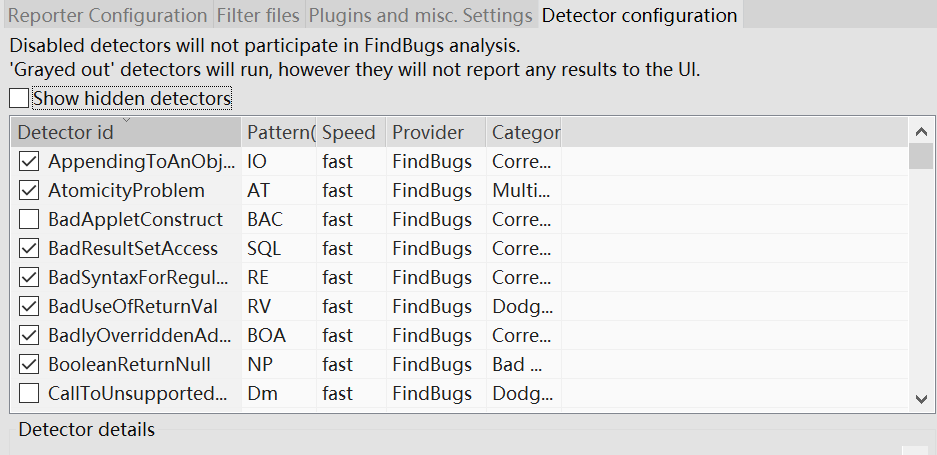FindBugs 是一个静态分析工具,它检查类或者 JAR 文件,将字节码与一组缺陷模式进行对比以发现可能的问题。
Findbugs的安装
直接在Eclipse当中安装findbugs插件。点击Help->Install New Software...,输入findbugs插件在线安装地址:http://findbugs.cs.umd.edu/eclipse
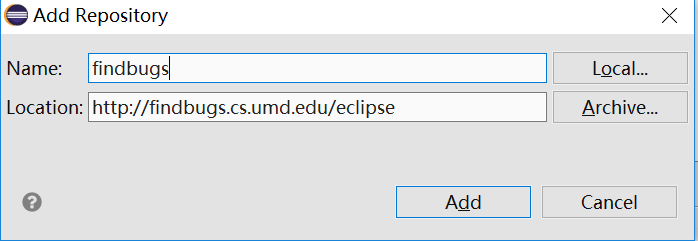
点击Add,然后Next至结束,重启Eclipse。重启后,选择指定的包或者类,右键点击,在弹出的对话框中找到选项Find bugs,执行。
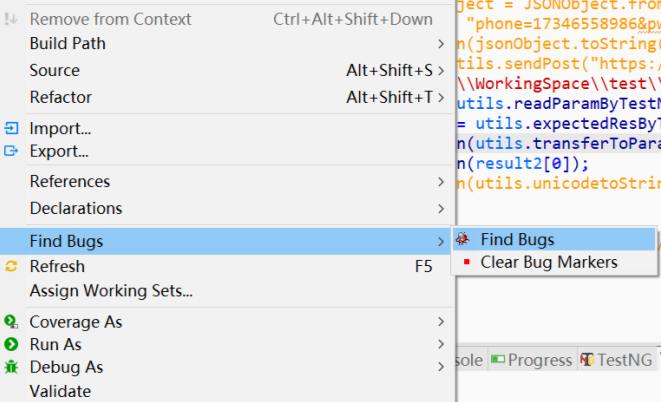
在Window->Show View->Other..中选择Bug Explorer,可以查看到findbugs的结果输出。

Findbugs配置
使用findbugs之前,先看一下配置,了解下基础。打开Project->Properties界面,点击Findbugs,展开配置界面:
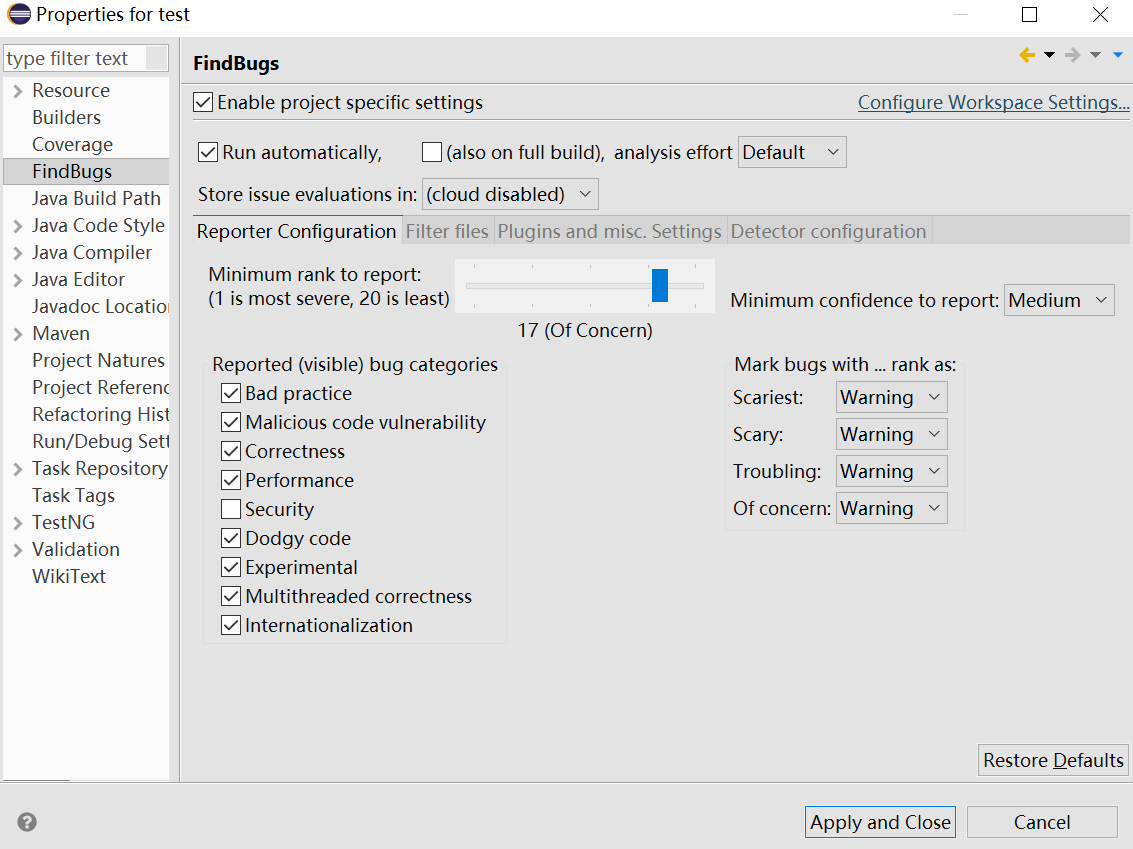
以下几个选项需要了解下:
1. Run automatically,
![]()
Check on此项后,FindBugs将会在你修改Java文件类时实时进行检查,只要你执行了保存的操作,FindBugs就会自动运行,并将检查出的问题显示出来。如果check off此项,就需要主动去运行FindBugs来检查你的代码。建议check on,占用不了多少内存,使用起来会更方便。
2. Minimum rank to report

Findbugs将错误信息分成了3个级别,依据严重程度High>Medium>Low,用户可以根据需要进行筛选。比如:
(1)High选择项,只有是High级别的提示信息才会被显示。
(2)Medium选择项,只有是Medium和High级别的提示信息才会被显示。
(3)Low选择项,所有级别的提示信息都会被显示。
此外,还有一个拖动条供选择rank等级(1-20),rank越高,严重程度越低,显示的信息越多。一般选择14,15就差不多够用了。
3. 下面还提供了findbugs的信息分类和等级:(左侧是分类,右侧是等级)
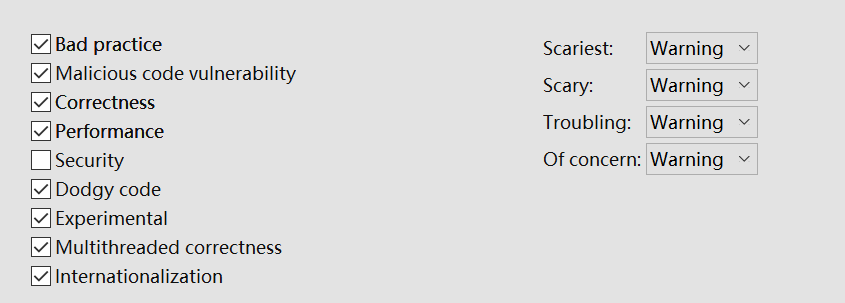
严重程度:Scariest>Scary>Troubling>Of concern,这个和rank的设置1-20是匹配的。
4.Detector configuration
在其他的tab标签页中,显示了更多更详细的bug check configuration,用户可以根据需要进行选择和配置。